Avtor:
Charles Brown
Datum Ustvarjanja:
8 Februarjem 2021
Datum Posodobitve:
1 Julij. 2024

Vsebina
- Stopati
- Metoda 1 od 3: Uporaba možnosti za razvijalce
- 2. metoda od 3: Uporaba optimizacije akumulatorja
- 3. način od 3: Uporaba upravitelja zagona (zakoreninjene naprave)
Ta članek vas bo naučil, kako preprečiti samodejni zagon aplikacij v telefonu ali tabličnem računalniku Android.
Stopati
Metoda 1 od 3: Uporaba možnosti za razvijalce
 Odprite nastavitve Androida. To je to
Odprite nastavitve Androida. To je to  Pomaknite se navzdol in pritisnite O tem na dnu menija.
Pomaknite se navzdol in pritisnite O tem na dnu menija.- Možna je tudi ta možnost O tej napravi ali O tem telefonu poklical.
 Poiščite možnost »Številka gradnje«. To se lahko prikaže na trenutnem zaslonu ali pa ga najdete v drugem meniju. Pri nekaterih Androidih bo naveden pod »Informacije o programski opremi« ali »Več«.
Poiščite možnost »Številka gradnje«. To se lahko prikaže na trenutnem zaslonu ali pa ga najdete v drugem meniju. Pri nekaterih Androidih bo naveden pod »Informacije o programski opremi« ali »Več«.  Pritisnite 7-krat Številka gradnje. Nehajte pritiskati, ko vidite sporočilo »Zdaj ste razvijalec«. To vas pripelje na zaslon z možnostmi za razvijalce.
Pritisnite 7-krat Številka gradnje. Nehajte pritiskati, ko vidite sporočilo »Zdaj ste razvijalec«. To vas pripelje na zaslon z možnostmi za razvijalce. - Ko se vrnete v nastavitve, se pomaknite navzdol in pritisnite pod naslovom "Sistem" Možnosti razvijalca.
 Pritisnite Tekoče storitve. Prikaže se seznam aplikacij.
Pritisnite Tekoče storitve. Prikaže se seznam aplikacij.  Dotaknite se aplikacije, ki je ne želite samodejno zagnati.
Dotaknite se aplikacije, ki je ne želite samodejno zagnati. Pritisnite Nehaj. Izbrana aplikacija se bo ustavila in se običajno ne bo samodejno znova zagnala.
Pritisnite Nehaj. Izbrana aplikacija se bo ustavila in se običajno ne bo samodejno znova zagnala. - Če vam ta metoda ne ustreza, poskusite z drugo.
2. metoda od 3: Uporaba optimizacije akumulatorja
 Odprite nastavitve Androida. To je to
Odprite nastavitve Androida. To je to  Pomaknite se navzdol in pritisnite Baterija pod naslovom "Naprava".
Pomaknite se navzdol in pritisnite Baterija pod naslovom "Naprava". Pritisnite ⁝. Pojavi se meni.
Pritisnite ⁝. Pojavi se meni.  Pritisnite Optimizacija baterije. Če so na seznamu katere koli aplikacije, se lahko samodejno zaženejo in porabijo baterijo.
Pritisnite Optimizacija baterije. Če so na seznamu katere koli aplikacije, se lahko samodejno zaženejo in porabijo baterijo. - Če ne najdete iskane aplikacije, poskusite z drugo metodo.
 Dotaknite se aplikacije, ki je ne želite samodejno zagnati. Pojavi se pojavni meni.
Dotaknite se aplikacije, ki je ne želite samodejno zagnati. Pojavi se pojavni meni.  Izberite "Optimize" in pritisnite Pripravljen. Te aplikacije se ne sme več samodejno zagnati.
Izberite "Optimize" in pritisnite Pripravljen. Te aplikacije se ne sme več samodejno zagnati.
3. način od 3: Uporaba upravitelja zagona (zakoreninjene naprave)
 Iskanje zagonski upravitelj brezplačno - v Trgovini Play. To je brezplačna aplikacija, s katero lahko prilagodite, katere aplikacije se zaženejo, ko zaženete Android.
Iskanje zagonski upravitelj brezplačno - v Trgovini Play. To je brezplačna aplikacija, s katero lahko prilagodite, katere aplikacije se zaženejo, ko zaženete Android.  Pritisnite Upravitelj zagona (brezplačno). To je črna ikona z modro uro v notranjosti.
Pritisnite Upravitelj zagona (brezplačno). To je črna ikona z modro uro v notranjosti.  Pritisnite namestiti. Aplikacija bo zdaj nameščena v vašem telefonu ali tabličnem računalniku.
Pritisnite namestiti. Aplikacija bo zdaj nameščena v vašem telefonu ali tabličnem računalniku.  Odprite Startup Manager in pritisnite Dovoljenje. To omogoči korenski dostop do aplikacije. Zdaj bi morali videti seznam vseh aplikacij, ki so nastavljene na samodejni zagon.
Odprite Startup Manager in pritisnite Dovoljenje. To omogoči korenski dostop do aplikacije. Zdaj bi morali videti seznam vseh aplikacij, ki so nastavljene na samodejni zagon. 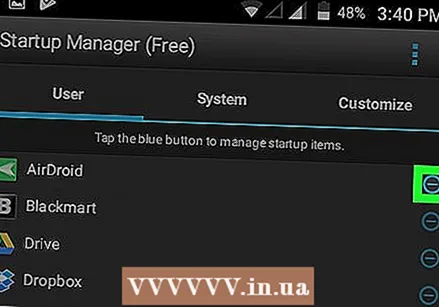 Pritisnite modri gumb poleg aplikacije, ki jo želite onemogočiti. Gumb se obarva sivo, kar pomeni, da se aplikacija ne bo več samodejno zagnala.
Pritisnite modri gumb poleg aplikacije, ki jo želite onemogočiti. Gumb se obarva sivo, kar pomeni, da se aplikacija ne bo več samodejno zagnala.



